ASUS Touchpad Stažení ovladače pro Windows 10 snadno a rychle
Pokud potřebujete aktualizovat ASUS touchpad ovladač, použijte jeden ze tří níže uvedených způsobů. Chcete-li ušetřit čas, zvolte jednodušší způsob.
Způsob 1: Aktualizace ovladače prostřednictvím Správce zařízení
Způsob 2: Stažení a instalace ovladače z ASUS
Způsob 3: Aktualizace ovladače pomocí nástroje Driver Easy
Pokud váš touchpad vůbec nefunguje, budete muset k aktualizaci ovladače použít myš.
Způsob 1: Aktualizace ovladače pomocí Správce zařízení
Postupujte podle následujících kroků:
1) Otevřete Správce zařízení.
2) Ve Správci zařízení vyhledejte zařízení touchpad. Zařízení může být uvedeno v kategorii „Myši nebo jiná ukazovací zařízení“, „Zařízení lidského rozhraní“ nebo „Jiná zařízení“.
3) Klikněte pravým tlačítkem myši na název zařízení a vyberte možnost Aktualizovat software ovladače…

4) Vyberte možnost Automaticky vyhledat aktualizovaný software ovladače. Poté systém Windows nainstaluje nový ovladač automaticky.
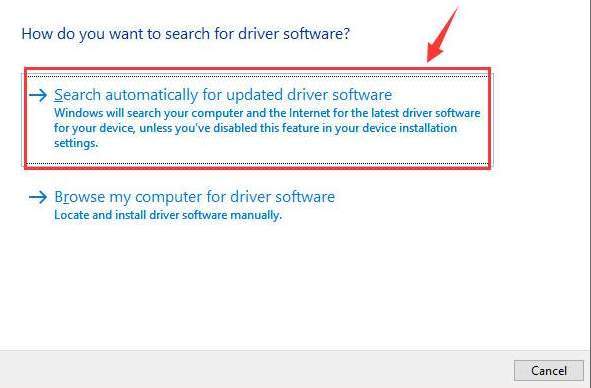
Pokud vám tento způsob nefunguje, zkuste další způsob 2 nebo 3.
Způsob 2: Stažení a instalace ovladače od společnosti ASUS
Nejnovější ovladač touchpadu, který potřebujete, můžete stáhnout na webových stránkách společnosti ASUS. Než začnete, ujistěte se, že znáte model notebooku a verzi operačního systému. Pokud si nejste jisti, jak je získat, mohou vám pomoci níže uvedené dva odkazy.
Jak zjistit název modelu produktu ASUS
Jak získat verzi operačního systému
Jak najít ovladač touchpadu na webových stránkách společnosti ASUS, viz níže uvedené kroky.
1) Otevřete svůj oblíbený vyhledávač, například Google.
2) Do vyhledávacího pole zadejte „product name+drivers+download“. Poté spusťte vyhledávání.
Příklad: GL552VW ovladače ke stažení
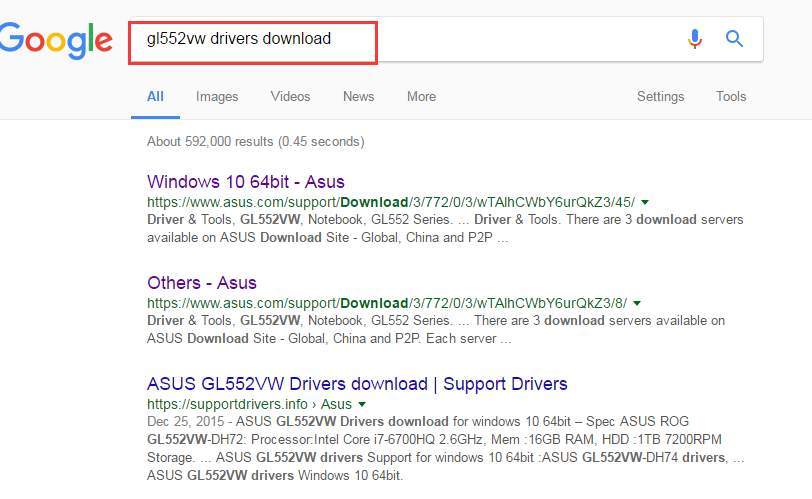
Obvykle ověřte správný odkaz z horních výsledků seznamu. Klepnutím na něj vstoupíte na stránku podpory produktu.
3) Vyberte OS (operační systém) a rozbalte kategorii Touchpad. Poté stáhněte nejnovější verzi ovladače. V mém případě jsem vybral OS jako Windows 10 64bit.
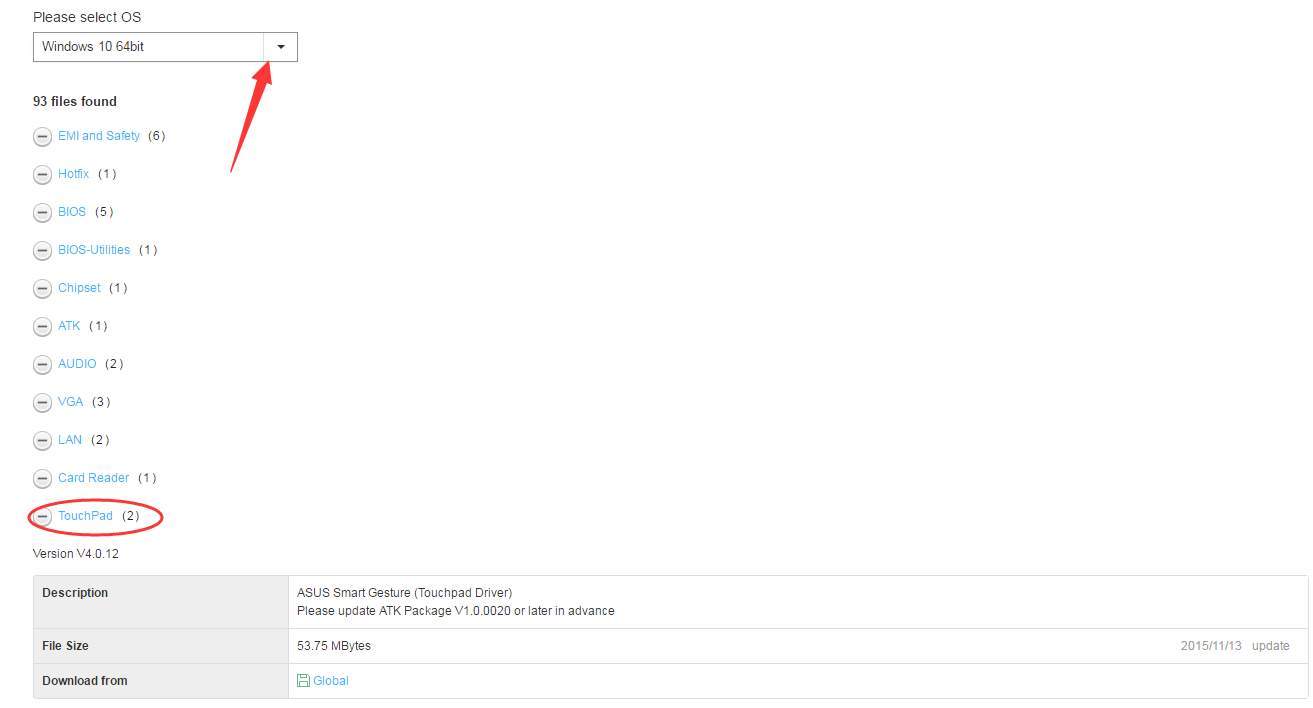
Způsob 3: Aktualizace ovladače pomocí programu Driver Easy
Pokud nemáte čas, trpělivost nebo počítačové dovednosti na ruční aktualizaci ovladače, můžete ji provést automaticky pomocí programu Driver Easy.
Driver Easy automaticky rozpozná váš systém a najde pro něj správné ovladače. Nemusíte přesně vědět, jaký systém váš počítač používá, nemusíte riskovat stažení a instalaci nesprávného ovladače a nemusíte se obávat, že při instalaci uděláte chybu.
Ovladače můžete automaticky aktualizovat pomocí verze Driver Easy FREE nebo Pro. Ve verzi Pro však stačí pouhá dvě kliknutí (a získáte plnou podporu a 30denní záruku vrácení peněz):
1) Stáhněte a nainstalujte Driver Easy.
2) Spusťte Driver Easy a klikněte na tlačítko Scan Now. Driver Easy poté prohledá váš počítač a zjistí všechny problémové ovladače.
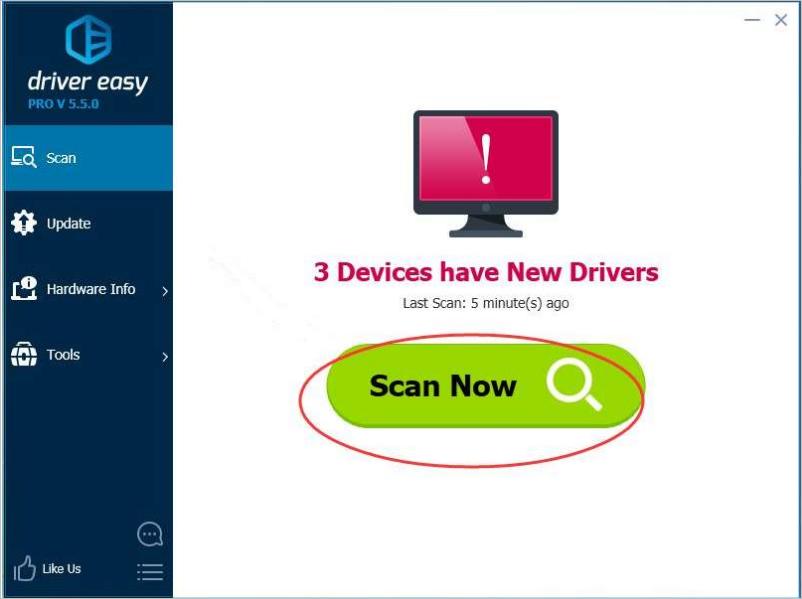
3) Klikněte na tlačítko Aktualizovat vedle označeného ovladače touchpadu, čímž se automaticky stáhne správná verze tohoto ovladače a poté ji můžete ručně nainstalovat (můžete tak učinit s verzí ZDARMA).
Nebo klikněte na tlačítko Aktualizovat vše, čímž automaticky stáhnete a nainstalujete správnou verzi všech ovladačů, které v systému chybí nebo jsou zastaralé (to vyžaduje verzi Pro – po kliknutí na tlačítko Aktualizovat vše budete vyzváni k aktualizaci).
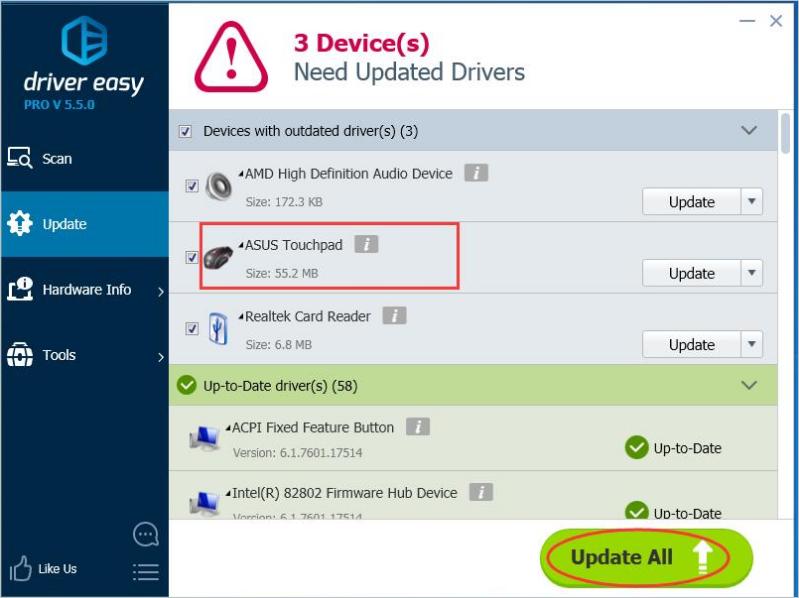
.